Smart box one подключение usb модема
Обновлено: 07.07.2024

Wi-FI роутер Smart Box One – это фирменный беспроводной маршрутизатор от компании Билайн. Устройство обеспечивает доступ в интернет на скорости до 300 Мбит/с по технологии оптического подключения.
Внешний вид и комплектация
Роутер Билайна Smart Box One выпускается в двух цветовых решениях: в черном и белом. Устройство поставляется в небольшой коробке. Помимо него в упаковке также находятся:
- сетевой адаптер на 12 В;
- один небольшой LAN кабель для подключения к ПК;
- подставка;
- руководство по эксплуатации и настройке оборудования;
- талон на гарантийное обслуживание.
Габаритные размеры роутера 110-27-160 мм. Его вес составляет 286 г. Весь функционал оборудования располагается на задней крышке. Там присутствуют:
- кнопка включения устройства;
- гнездо под сетевой адаптер питания;
- порт для подключения USB устройств (например, модема, работающего в сетях 3G или 4G);
- кнопка сброса параметров до заводского состояния;
- WAN порт для подключения интернета;
- 4 LAN порта для проводного подключения устройств к роутеру.

На верхней панели роутера располагаются три световых индикатора, показывающие питание и текущий статус подключения к сети.
Технические характеристики оборудования:
- возможные режимы подключения: DHCP, Статический IP адрес, L2TP и IPOE;
- стандарт связи 802.11b/g/n с рабочей частотой 2.4 или 5 гигагерц на максимальной скорости беспроводной связи до 300 Мбит;
- пропускная способность проводного соединения через LAN и WAN порты – до 100 Мбит;
- поддержка IP телевидения;
- поддерживаемые стандарты защиты беспроводной сети WEP, WPA, WPA2.
Устройство имеет функциональную возможность работы с новейшим протоколом беспроводного подключения 802.11ас.
Подключение Smart Box One
Чтобы подключить оборудование, необходимо следовать алгоритму:
- Вынуть все необходимое из коробки и осмотреть роутер и провода на предмет дефектов. Нельзя использовать кабель с переломленной изоляцией, это может привести к короткому замыканию.
- Вставить адаптер питания в гнездо и сеть.
- Соединить кабель LAN с гнездом сетевой карты устройства (при проводном подключении) или авторизоваться в сети используя SSID и пароль, указанный на нижней крышке устройства.
После этого можно приступать к настройке.
Настройки
Изменение параметров роутера Smart Box One от Билайн может быть выполнена в двух режимах:
- быстрый автоматический;
- полностью функциональный (только для продвинутых пользователей).
Чтобы быстро подключить интернет через роутер, нужно следовать инструкции:
- Запустить любой интернет-обозреватель и перейти на локальный адрес оборудования. Для этого в адресной строке нужно ввести его IP – 192.168.1.1.
- На приветственной странице нажать кнопку «Продолжить» для перехода к настройкам.
- Ввести учетные данные администратора для входа в техническое меню. Найти логин и пароль можно на наклейке на нижней части корпуса устройства.
- Выбрать пункт «Быстрая настройка».

В появившемся окне появится четыре пункта.
- «Интернет». На этой странице находятся графы логина и пароля. В каждую из них следует ввести любой символ, этот пункт не влияет на подключение, но он должен быть заполнен.
- «Сеть». В этом пункте пользователю предложат выбрать имя сети, указать пароль к ней, а также выбрать используемую частоту канала связи: 2,4 или 5 гигагерц.
- «Гостевая сеть». Настройка отдельного гостевого канала. Настраивать нужно так же, как и в предыдущем случае. Если функция не требуется, то пункт можно пропустить.
- «ТВ». Настройка телевидения (при подключенной опции «Билайн-ТВ»). Потребуется указать порт маршрутизатора, к которому будет подключаться приставка. Если ТВ будет просматриваться с ПК или игровой приставки, то указывать порт не нужно.
В завершении конфигурирования нужно подтвердить внесенные изменения и применить их. После этого оборудование будет автоматически перезагружено для активации изменений. Это займет примерно одну минуту.
Продвинутые пользователи могут настроить роутер самостоятельно. «Смарт Бокс» поддерживает два протокола передачи информации:
L2TP появился достаточно давно, после объединения системы PPTP от компании Майкрософт и L2F от Циско. Преимущества протокола:
- уменьшение рабочей нагрузки на процессор за счет упрощения обработки сигнала;
- ускорение работы с брандмауэрами благодаря объединению потока данных и канала;
- улучшенная стабильность сетевого соединения.
Для настройки протокола потребуется:
После ввода данных нужно перезагрузить оборудование, установить имя сети, выбрать тип шифрования и задать пароль.
Протокол IPOE – это современный способ подключения, при котором пользователю ПК не требуется вводить какие-либо пароли и выполнять настройку. Его достоинства:
- возможность выхода в сеть с любого устройства, способного соединятся по DHCP;
- широта канала, предоставляемая согласно договору обслуживания, может делиться между несколькими устройствами;
- уменьшение нагрузки на сетевое оборудование – роутеру и сетевой карте не нужно тратить производительность на обработку большого количества протоколов, что увеличивает их пропускную способность.
Чтобы перейти на работу с IPOE от Билайн требуется:
- Подключить устройство к роутеру или кабелю.
- Установить все настройки сети по умолчанию (везде должна быть выбрана графа «получить автоматически»).
- Запустить браузер.
- Перейти на любой сайт, сразу будет выполнена переадресация в страницу авторизации на сайте провайдера.
- Ввести логин и пароль, указанный в договоре обслуживания.
На 2019 год технология IPOE от Beeline доступна не везде. Чтобы узнать, присутствует ли населенный пункт в зоне поддержки протокола, нужно обратиться в справочную службу компании.
Как обновить прошивку
Для обновления программной составляющей Smart Box One потребуется:
- Загрузить ПО с официального сайта Beeline. Актуальная версия прошивки 2.0.22.
- Зайти в параметры устройства. Нужно перейти по адресу 192.168.1.1 и вести пароль администратора.
- Выбрать расширенные настройки.
- В подпункте «Другие» перейти в раздел «Обновление программного обеспечения».
- Указать месторасположение скачанного файла.
- Подтвердить обновление ПО.
После этого роутер будет перезагружен, и начнется установка прошивки. Этот процесс занимает примерно 5 минут. По окончании установки устройство еще раз перезагрузится, и доступ к сети будет восстановлен.
Использование неофициального программного обеспечения лишает пользователя права на гарантийное обслуживание и может привести к поломке оборудования.
Сброс всех настроек
Если пользователь забыл пароль от сети или настроил что-то неправильно, он всегда может сбросить устройство до заводского состояния. Это можно сделать двумя способами:
- нажать и удерживать кнопку «Reset» на задней крышке роутера;
- выполнить сброс параметров в меню настроек.
После активации функции оборудование перезагрузится, и его можно будет заново настроить.
Использование роутера
Пользоваться роутером Smart Box просто. На устройствах, поддерживающих беспроводной интернет по Wi-Fi, потребуется авторизоваться в сети. Для этого нужно ввести заданный в параметрах пароль.
При проводном подключении достаточно соединить ПК и устройство LAN-кабелем. Дополнительно вводить пароли и настраивать оборудование не нужно. Компьютер сам определит сеть и установит настройки.
Beeline Smart Box – это роутер, способный работать со всеми популярными протоколами на разных частотах. Оборудование обеспечивает качественное соединение на высоких скоростях. Подробнее об эксплуатации и настройке устройства можно узнать из видео.
Одним из самых популярных маршрутизаторов, предназначенных для работы с интернетом от операторов сотовой связи, стал роутер Билайн Smart Box One. Несмотря на выход более современных моделей, он до сих пор пользуется спросом у покупателей.
Преимущества использования устройства от оператора сотовой связи Билайн

Роутер Билайн в комплекте.
- классический эргономичный дизайн;
- мощный процессор;
- новый стандарт и высокая скорость передачи информации;
- быстрая настройка, понятная неопытным пользователям;
- доступная цена.
Внешний вид и комплектация роутера
Маршрутизатор представляет собой плоскую пластмассовую коробку черного или белого цвета массой 286 г, размерами 180х37х179 мм без внешних антенн.
Лицевая сторона украшена логотипом Beeline. На нижней плоскости есть наклейка с названием модели, серийным номером и техническими характеристиками.
Задняя часть устройства оснащена клавишей включения, гнездом для подсоединения к розетке, портами WAN и LAN, кнопкой сброса настроек.
Вместе с роутером в упаковке покупатель найдет:
- блок питания;
- патч-корд;
- подставку;
- инструкцию изготовителя;
- талон на гарантийный ремонт.
Технические характеристики Smart Box One
Роутер имеет такие параметры:
- режимы работы IPOE, L2TP, DHCP;
- частота 2,4-5 ГГц;
- беспроводная связь 802.11b/g/n;
- шифрование по стандартам WPA, WEP, WPA2;
- возможность подключения IPTV.
Скорость сети
Обмен данными между роутером и приемным устройством составляет:
- по каналу WI-FI 300 Мбит/сек.;
- в локальной сети до 100 Мбит/сек.
Особенности подключения устройства к Wi-Fi
Для компьютеров, работающих под управлением ОС Windows 10, последовательность подключения такова:
- Проверить включенное положение адаптера беспроводной сети на ноутбуке (если таковой имеется) или нажать сочетание Fn + одна из клавиш ряда F в зависимости от марки ПК.
- В системном трее нажать на символ Wi-Fi и выбрать частоту 2,4 или 5 ГГц.
- Чтобы в дальнейшем подключение активировалось при запуске ОС, надо поставить галочку напротив пункта «Подключаться автоматически».
- Нажать на поле «Подключиться».
- Ввести пароль.
- Кликнуть на кнопку «Далее».
Пользователям MacOS нужно:
- Убедиться во включенном режиме Wi-Fi. Его значок должен гореть ярко, а снизу написано «Wi-Fi: включена» или «Wi-Fi: идет поиск сетей». В противном случае в соответствующем меню активировать доступ.
- Найти свою сеть.
- Набрать пароль.
- Отметить галочкой поле «Запомнить эту сеть».
Гаджеты, работающие на ОС Android или iOS, входят в беспроводной режим по такому алгоритму:
- Найти экран управления Wi-Fi в списке имеющихся файлов, нажав на иконку меню.
- Выбрать пункт «Настройки».
- Открыть поле «Wi-Fi».
- Выбрать нужную частоту.
- В открывшейся форме ввести пароль.
- Нажать на кнопку «Подключиться».

Подключение к Wi-Fi.
Чтобы приступить к настройкам параметров маршрутизатора, нужно проделать следующие операции:
- В адресной строке браузера ввести 192.168.1.1.
- Нажать «Enter».
- Изучит информацию об устройстве.
- В полях «Логин» и «Пароль» ввести «admin».
- На открывшейся странице выбрать нужный пункт меню.
Самостоятельная настройка
Подключить роутер Beeline к интернету можно без посторонней помощи.
Чтобы настроить этот режим, нужно:
- Открыть браузер.
- Ввести 192.198.1.1. в адресную строку.
- На странице приветствия нажать «Продолжить».
- В открывшиеся поля ввести «admin».
- В главном меню выбрать пункт «Быстрая настройка».
- Далее надо выбрать нужное действие. В разделе «Домашний интернет» настраивается соединение с сетью Билайн. В части «Wi-Fi сеть роутера» производят изменения пароля или логина в беспроводной сети. Сформировать гостевое сообщество можно в «Гостевой Wi-Fi сети». Услуга Билайн ТВ после ее покупки и активации конфигурируется в соответствующем меню.
- Сохранить введенную информацию.
Через 1 минуту интернет будет работать.

Легко настроить самостоятельно.
Порядок настройки этого режима похож на предыдущий:
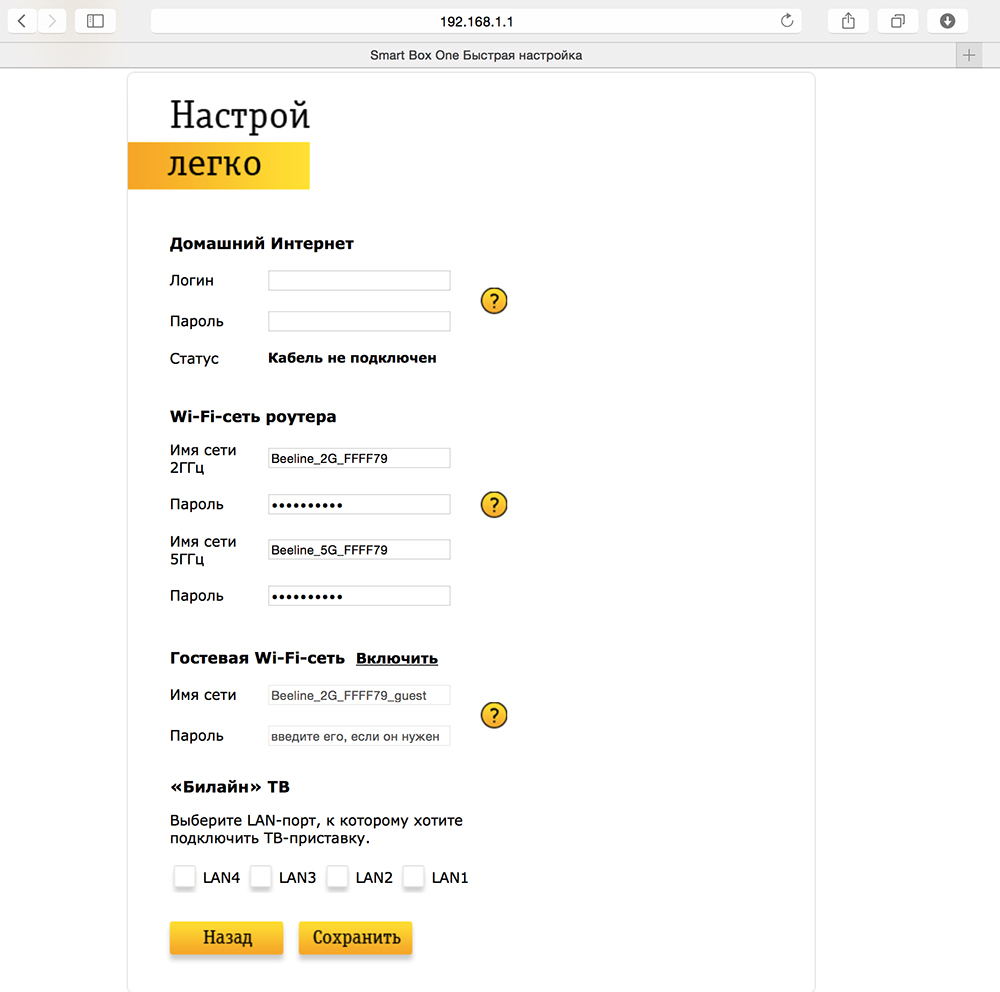
Проведение авторизации.
Подключение к телевизору
Для просмотра ТВ нужно следовать следующей инструкции:
- Уточнить в руководстве пользователя к телевизору возможность беспроводного подключения.
- Включить приемник.
- С помощью пульта ДУ открыть главное меню.
- Найти раздел настроек сети.
- Выбрать беспроводное подключение.
- Поиск доступных аккаунтов происходит автоматически.
- Выбрать свою сеть.
- С помощью пульта или клавиатуры на экране телеприемника ввести ключ безопасности.
- Подтвердить ввод.
Инструкция по обновлению прошивки
Перед тем как выполнить эту операцию, нужно проверить версию уже установленного программного обеспечения.
Проверяют параметры своей прошивки и скачивают обновления на официальном сайте провайдера.
Порядок действий таков:
- Зайти в браузер.
- Прописать в адресной строке последовательность цифр 192.168.1.1.
- На главном экране выбрать «Расширенные настройки».
- Перейти в раздел «Другие».
- Кликнуть на поле «Обновление».
- Указать путь, где сохранится новая программа.
- Нажать на кнопку «Выполнить обновление».
- Далее нужно подождать, пока файл скачается и установится. После автоматической перезагрузки оборудование готово к работе.
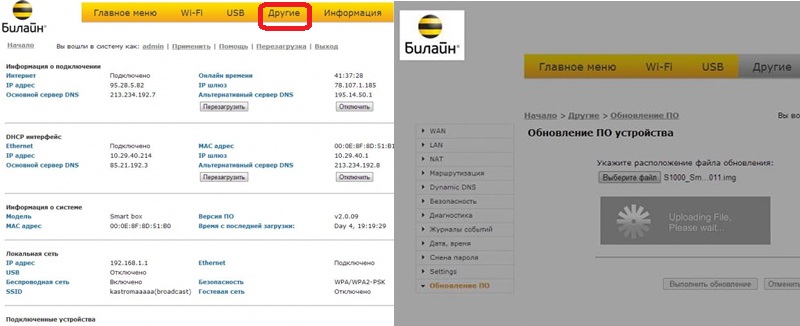
Обновление прошивки.
Полный сброс параметров
К подобной операции прибегают для повторной настройки роутера при отсутствии доступа к интерфейсу отладки устройства или при утере пароля.
Возможны 2 варианта сброса:
- Аппаратный с помощью нажатия на кнопку «Reset». В этом случае удалятся все данные, введенные пользователем, и произойдет восстановление заводских параметров.
- Через платформу MCPE, если имеется доступ к веб-платформе производителя маршрутизатора. На портале нужно выбрать пункт «Вернуться к заводским настройкам по умолчанию» или «Revert to factory default settings».
Настройка маршрутизатора под других провайдеров
Несмотря на то, что маршрутизатор Смарт Бокс предназначен для функционирования в сети от компании Билайн, устройство можно использовать и после смены провайдера.
Чтобы восстановить работоспособность роутера, надо следовать инструкции:
- В поле «Логин» ввести SuperUser.
- Набрать пароль Beeline$martB0x. Для новейших версий прошивки в качестве пароля используют серийный номер устройства. Он есть на наклейке в нижней части корпуса под штрихкодом.
- Перейти в «Расширенные настройки» главного меню.
- Нажать на кнопку «Другие».
- Выбрать пункт «Интернет».
- Зайти на страницу WAN.
- Кликнуть на поле Data.
- Указать тип подключения Routing.
- В меню режима IP назначить PPPoE.
- Поставить галочку напротив надписи «Использовать NAT».
- Ввести логин и пароль, полученные от нового провайдера.
.jpg)
Настройка после смены провайдера.
Нюансы использования
Роутер для сетей Билайн по своим потребительским качествам почти не отличается от многих подобных устройств. Пользователи отмечают быструю и простую настройку, высокую скорость доступа к интернету.
Для подключения к сети в беспроводном режиме требуется ввод ключа безопасности.
Возможно использование провода для соединения с компьютером. В этом случае вводить пароль и логин не требуется: операционная система сама распознает нужное подключение. Важно, что в маршрутизатор не вставляется сим-карта — появляется возможность использовать безлимитные тарифы.
Срок службы Smart Box One
Производитель предоставляет гарантию на оборудование в течение 12 месяцев. Заявленный период использования — 5 лет. Однако, по отзывам пользователей, при аккуратном отношении к маршрутизатору он прослужит гораздо дольше.
Распространенные ошибки и их устранение
Решение проблем с неисправностями приведено в таблице:
Отрицательные моменты
Единственным большим недостатком роутера Smart Box One является его «заточенность» под одного оператора — Билайн. Однако есть возможность обойти это ограничение прошивкой от нового провайдера или вводом новых ключей безопасности.
Внешний вид и комплектация

Роутер Билайн Smart Box поставляется только в белом или черном цвете. Комплектация включает в себя следующий перечень:
- WI-FI роутер;
- адаптер питания на 12 вольт;
- кабель для соединения роутера с компьютером;
- подставка;
- инструкция по настройке и гарантийный талон.
Роутер Смарт Бокс на задней панели имеет:
- 4 LAN порта для подключения ПК или телевизионной приставки.
- WAN порт, в который подключается кабель провайдера.
- Переключатель режимов.
- USB порт, который открывает возможность присоединения USB модема beeline и других устройств.
- Скрытая кнопка «reset», для сброса всех установленных настроек.
- Разъём для адаптера питания.
- Кнопка включения устройства.

На лицевой панели устройства находятся индикаторы и кнопка WPS. В рабочем состоянии индикаторы Status, WAN и Wi-Fi меняют желтый цвет на синий.
Кстати, у роутера отличные характеристики. Работает в двух диапазонах, WAN и LAN порты – гигабитные. Поддерживает новейший протокол 802.11ac.
Как подключить и настроить?
Смотрите видео-инструкции по настройке роутера от Билайн:
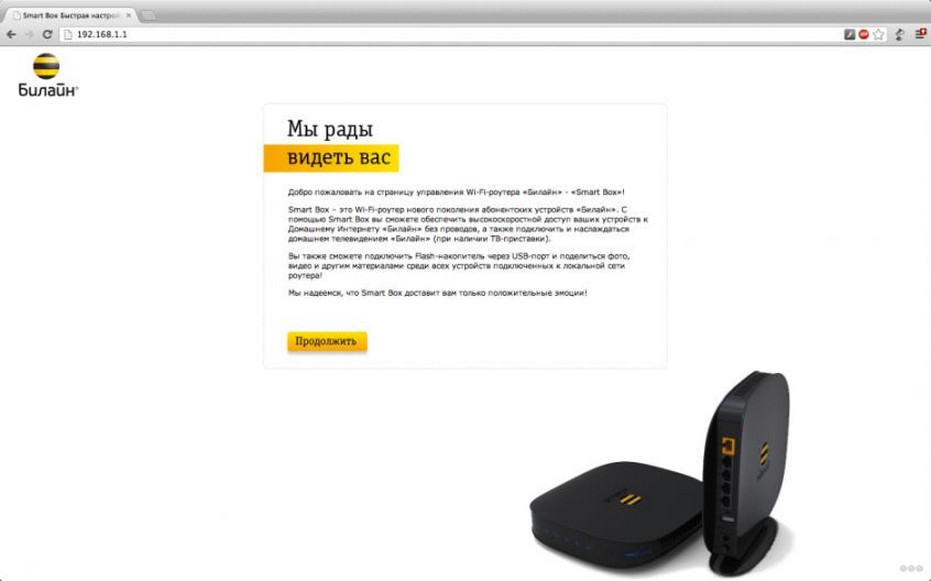
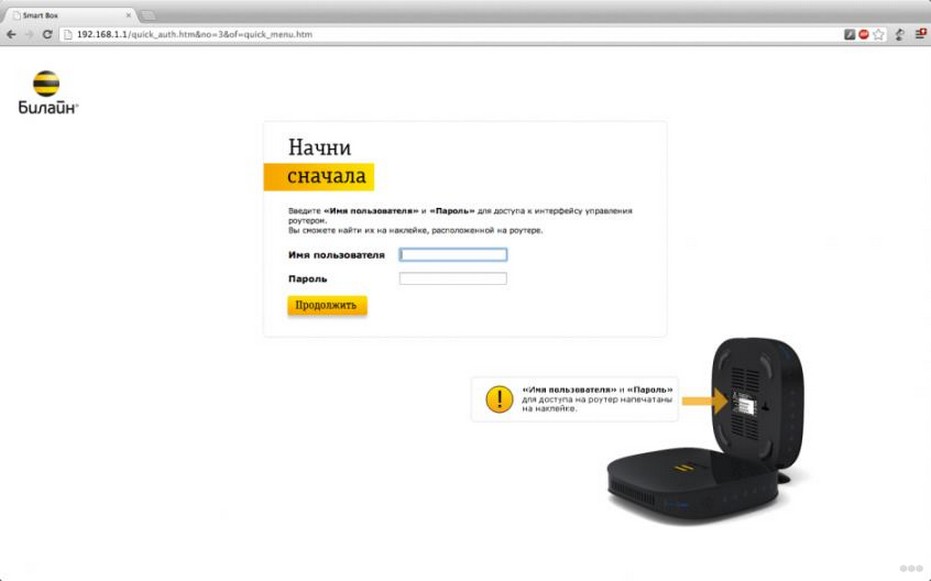
Далее переходим на главную страницу устройства, нажимаем пункт «Быстрая настройка».
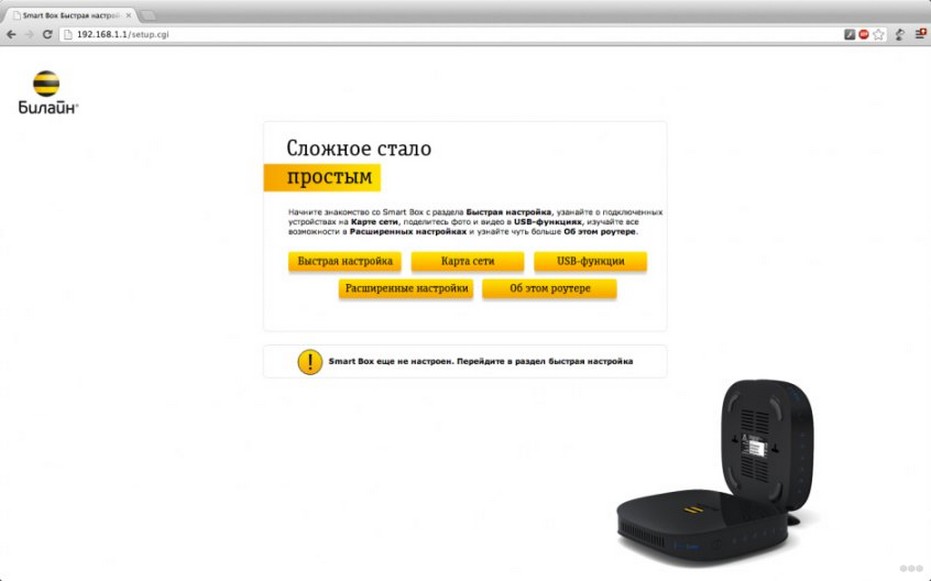
Здесь требуется ввести учетные данные для регистрации в сети beeline, которые обычно предоставляет интернет-провайдер.
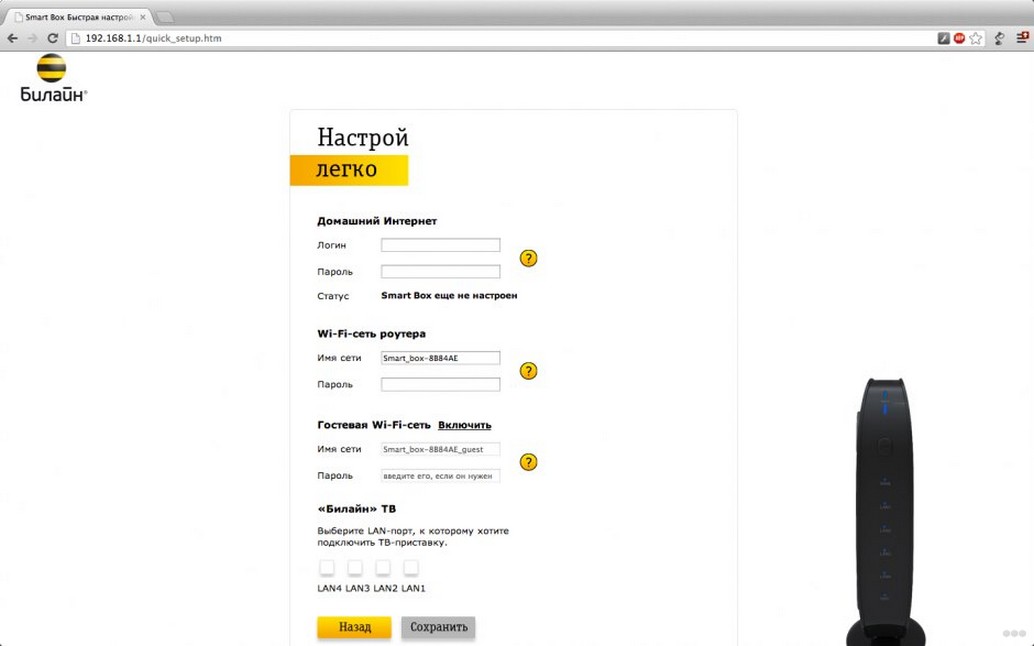
Переходим к настройке Wi-Fi. Придумываем имя и пароль (не менее 8 символов) беспроводной сети, выбираем код шифрования и нажимаем кнопку «Сохранить». Если все настройки выполнены правильно, то маршрутизатор готов к работе.
Сброс настроек и прошивка
Если по каким-либо причинам подключение роутера Smart Box не удалось, смело нажимаем кнопку «reset» (сброс настроек) и повторяем всю процедуру заново. При желании, можно обновить старую прошивку, скачав обновление на официальном сайте beeline. Операция не сложная, но если произойдет сбой, то потребуется помощь специалиста.
Итак, подробнее о прошивке:
- Скачиваем последнюю версию ПО.
- Заходим в интерфейс роутера и ищем раздел «Расширенные настройки».
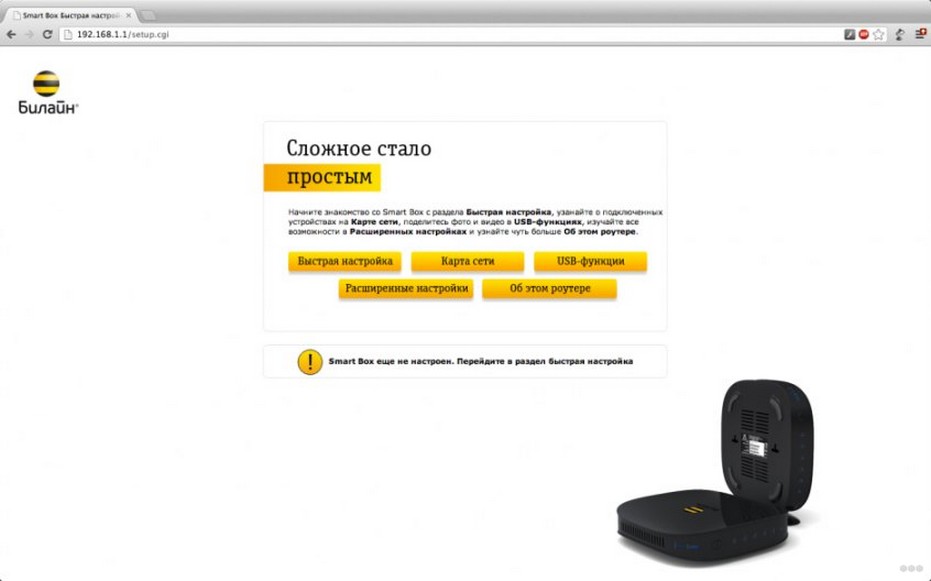
- В открывшемся окне выбираем «Обновление ПО».
- Выбираем скаченный файл с обновлениями и жмем «Выполнить».
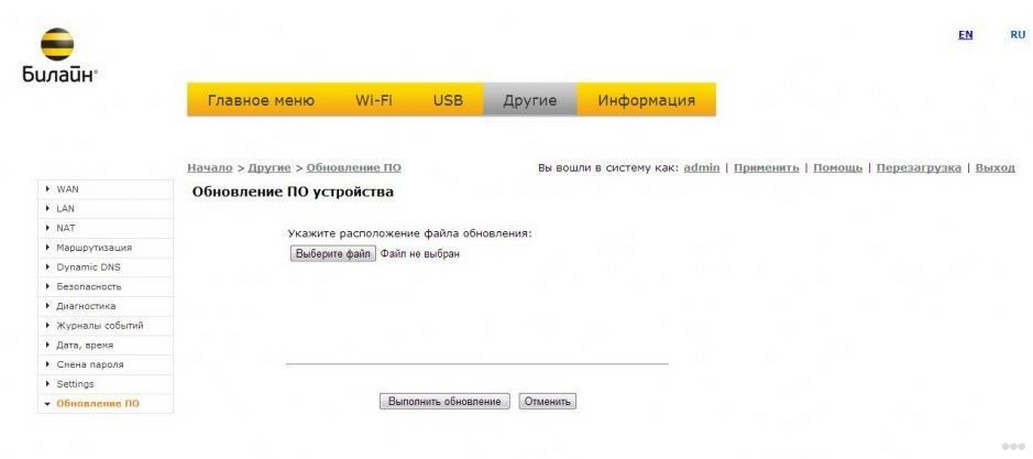
Это все действия, которые необходимы. Инсталляция нового ПО длится примерно 5 минут. После этого требуется перезагрузка маршрутизатора.
Все основные моменты работы с роутерами Smart Box от Билайн мы рассмотрели. В настройках нет ничего сложного, но, если вдруг что-то непонятно, или я забыл о чем-то написать, спрашивайте в комментариях. Всем спасибо!

Smart box one в последнее время стал достаточно популярным. Данный роутер обладает огромным количеством преимуществ, которые нравятся большинству пользователей. Для того, чтобы использовать все возможности роутера, необходимо знать какими именно характеристиками обладает устройство и как правильно произвести его настройку.
Процесс достаточно простой, но если вы не можете в нем разобраться даже с помощью детальных инструкций, то лучше воспользоваться услугами специалистов, которые смогут настроить оборудование и предоставить качественное интернет-соединение за считанные минуты.
Описание и характеристики роутера smart box

Смарт Бокс Beeline изготавливается компанией Sercomm в Тайване по индивидуальному заказу Билайн. Роутер обладает поддержкой Wi-Fi, имеет опцию сетевого хранилища и поддерживает IPTV. Благодаря данному устройству можно без проблем подключить интернет одновременно к десяти разным компьютерам, телефонам, планшетам и прочему. Огромным преимуществом в данной ситуации будет то, что скорость сигнала и его качество не будут теряться, вне зависимости от того, сколько именно устройств были подключены к роутеру. Кроме того, можно самостоятельно сделать закрытую сеть и настроить ее таким образом, чтобы интернет-соединение было максимально надежно защищено.
Настройка производится с помощью веб-обозревателя, который присутствует на каждом компьютере. После того, как к компьютеру будут подключены совершенно все кабеля, запускается браузер. В адресной строке потребуется ввести «192.168.1.1». Данные дополнительно указываются на задней части роутера, чтобы пользователь мог в любой момент узнать IP-адрес используемого устройства. Кроме того, на задней панели обязательно будут указаны пароль, а также имя пользователя, которые нужно вводить во время настройки. Процесс достаточно простой и не отнимет много времени. Главное, следовать поэтапной инструкции, предоставленной ниже.
Когда пользователь впервые выполняет настройки в конфигураторе, ему сначала открывается окно приветствия. Дальше нужно нажать на кнопку «Продолжить». В новом окне прописывается логин и пароль. Стоит отметить, что компания Билайн по умолчанию использует для всех одинаковые данные admin/admin. Поменять их можно будет во время дальнейшей настройки.
Быстрая настройка
После того, как будут введены логин и пароль, в меню выбирается пункт «Быстрая настройка». Этот процесс достаточно простой и разобраться в нем может каждый пользователь. Дополнительно будут предоставлены подсказки, которые стоит учитывать во время заполнения полей.
Для быстрого подключения интернета потребуется ввести следующие данные:
- Логин. В этом поле прописывается номер договора, заключенного пользователем с провайдером.
- Пароль. Определенная комбинация, созданная провайдером для получения доступа к интернету.
- Имя сети. Пользователь имеет возможность самостоятельно придумать имя.
- Пароль. Пользователь придумывает надежный пароль, который позволит иметь доступ к интернету только ему.
Теперь же стоит более подробно рассмотреть то, как производит настройку Wi–Fi-сети непосредственно на роутере от компании Билайн Smart Box.
- В адресную строку в браузере вводится комбинация «192.168.1.1».
- В том меню, которое откроется, нужно выбрать «Расширенные настройки».
- Затем выбирается пункт «Wi-Fi», который будет находиться в верхней части того окна, которое откроется пользователю.
- В представленном дальше списке открывается пункт «Основные параметры».
- Рядом со строкой «Включить беспроводную сеть (Wi-Fi)» должен присутствовать флажок.
Стоит отметить, что пользователь имеет возможность самостоятельно указать необходимые ему параметры, которые будут использоваться во время дальнейшей эксплуатации интернет-соединения. Все выполненные настройки в обязательном порядке сохраняются. Обязательно нужно некоторое время подождать, чтобы Smart box one начал использовать для работы указанные пользователем настройки.
Другие настройки

Если вы не хотите использовать огромное количество проводов, то отличным вариантом станет использование беспроводного соединения. В таком случае потребуется приобрести Wi–Fi-адаптер или же он должен быть встроенным в компьютер. Дальше потребуется выполнить следующие действия для выполнения настройки интернета.
- На компьютере включается функция Wi-Fi.
- Дальше потребуется открыть меню «Панель управления» и нажать на пункт «Сетевые подключения».
- После этого нужно перейти в специальный раздел «Беспроводное сетевое соединение» и выбрать нужную сеть, к которой будет осуществлено подключение.
Стоит отметить, что современные модели маршрутизаторов могут работать в двух разных режимах. Они могут использовать для работы частоту 2,4 ГГц или же 5 ГГц. Первая частота считается более распространенной, ведь на ней работает большая часть устройств. Второй вариант используется очень редко, поэтому чистота сигнала, а также его скорость будут более качественными.
Сброс всех настроек
Стоит отметить, что некоторые модели устройств предлагают возможность произвести «Резервирование данных», чтобы сохранить данные и некоторые нужные настройки.
После этого стоит нажать на пункт «Сброс настроек». Дополнительно будет предложено форматирование карты памяти. Пользователь должен самостоятельно сделать выбор и после этого нажать на пункт «Сброс данных». После того, как все настройки будут сброшены, приставка полностью выключится и вскоре запустится. Это указывает на то, что сброс настроек был выполнен успешно.
Прошивка для smart box

Smart Box – это специальное устройство, которое для своей работы использует собственное программное обеспечение. В данной ситуации играет очень важную роль актуальность прошивки. Для того, чтобы быстро определить актуальность и версию используемой прошивки, а также возможные обновления, достаточно посетить официальный сайт оператора. Там же пользователь может скачать нужную версию. Для загрузки актуального обновления, достаточно выполнить несколько простых действий.
Пользователю достаточно подождать, пока процесс скачивания обновлений завершится и оборудование перезагрузится в автоматическом режиме.
Smart box one – это качественное и современное оборудование, которое предоставляется компанией Билайн. С его помощью каждый пользователь может получить за считанные минуты доступ к интернету, а также отличную скорость соединения. Главное в этой ситуации произвести правильную настройку роутера и надежно защитить свою сеть от посторонних. Для этого потребуется следовать предоставленным выше инструкциям и не пропускать этапы.
Сегодня Smart box one считается весьма востребованным устройством, которое обладает огромным количеством преимуществ, отличается простотой в настройке и одновременно с этим изготавливается в соответствии со всеми требованиями и правилами относительно техники такого плана.
Читайте также:

